| 文書番号:5406 |
| Q.【Windows8.1】Wi-Fi接続をする方法(無線接続)
|
|
| |
【Windows8.1】Wi-Fi接続をする方法(無線接続)
本コンテンツは、Windows8.1 の機能を使用したWi-Fi接続方法を紹介しています。
【Windows8.1】Wi-Fi接続をしたい(無線の接続方法)
以下は、Windowsの機能を使用したWi-Fi接続方法です。
・本操作は、【Modern UI】 / 【デスクトップ画面】 共通です。
・画面変更は、キーボードなら「Windowsキー」。もしくは【リンク】先を参照。
▼Modern UI
 ▼デスクトップ画面 
動画でご覧いただけます
※再生できない場合はこちらをクリックしてください
テキストによる無線接続方法はこちら
1.マウスを『右下』(画面の外)まで移動します。
※マウスがない場合(指での操作)は、以下を参照ください。
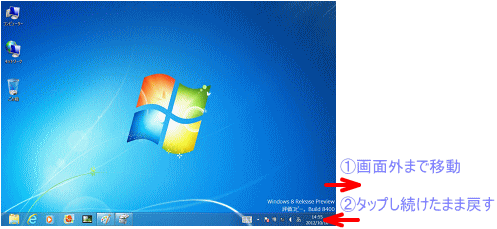
2.メニュー(Charms:チャーム)が表示されたら、「設定」をクリックします。
3.「Wi-Fi」アイコンをクリックします。
4.右側に、近隣の電波の一覧(SSID)が表示されます。
5.接続したい弊社製品の「SSID」を選択し、「接続」ボタンをクリックします。
6.接続先のルーター(またはアクセスポイント)に設定されている「セキュリティキー」を入力ください。
<補足>
以下、赤枠部分をクリック(またはタップ)し続けると、
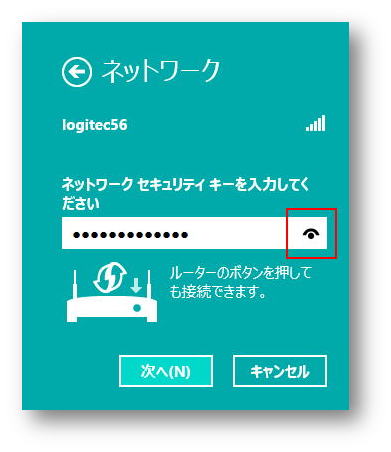
以下のように入力した初期パスワードを表示することができます。
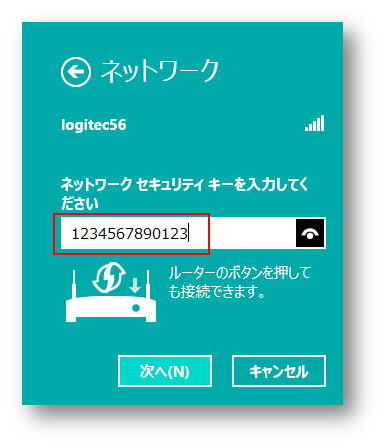
7.「接続済み」の表示になれば設定終了です。
<困ったときは>
・「制限つき」と表示されて接続できない
・突然インターネットへ接続できなくなった
・電源が入らない
・LEDが点灯しない
・制限付きアクセスと表示される
・電波が弱い
・電波が不安定...など
上記のような問題が起きている場合→ 詳しくはこちらへ
|
| 作成日時:2013-10-15 |
| 更新日時:2023-06-27 |

|